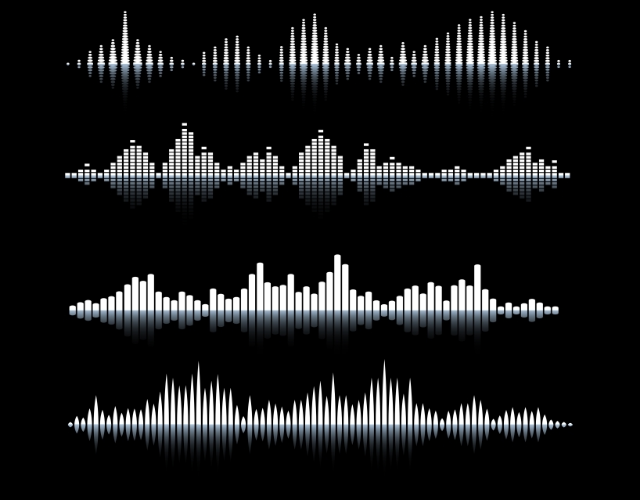在录音过程中,环境噪音、设备底噪等干扰因素总是难以避免,影响音质。幸运的是,借助降噪软件和正确的处理方法,我们可以有效去除噪音,还原清晰纯净的录音。如何给录音降噪音呢?本文将介绍常用的降噪软件和详细的降噪步骤,助你轻松提升录音质量。
一、常用降噪软件
1、专业音频编辑软件:
Adobe Audition:功能强大,提供多种降噪工具,如降噪/恢复、自适应降噪等,适合专业用户。
Audacity:免费开源,界面简洁,内置噪音消除功能。
2、在线降噪工具:
易我人声分离:可在线免费试用的AI工具,支持分离人声和背景音乐、消除噪音和分离乐器音的功能,操作简单,适合初学者。
二、录音降噪步骤
如何给录音降噪音?在此我们以上文中提到的降噪软件为例,为大家介绍两种不同的噪音消除方法。
1、专业音频编辑软件(以Audacity为例)
导入录音文件:打开 Audacity,将需要降噪的录音文件拖入软件界面。
选取噪音样本:在录音中选取一段只有噪音的部分(例如录音开始前的空白部分),点击“效果”菜单,选择“降噪”,然后点击“获取噪音样本”。
设置降噪参数:在弹出的降噪窗口中,可以调整以下参数:
降噪强度 (Noise Reduction):控制降噪的程度,数值越大,降噪效果越明显,但可能会损失部分音质。
灵敏度 (Sensitivity):控制软件对噪音的识别程度,数值越大,识别出的噪音越多。
频率平滑 (Frequency Smoothing):控制降噪的频率范围,数值越大,降噪范围越广。
应用降噪:点击“确定”按钮,将降噪效果应用到整个录音文件。
导出文件:降噪完成后,点击“文件”菜单,选择“导出”,将处理后的录音文件保存到电脑中。
2、在线降噪工具(以易我人声分离为例)
步骤1.进入易我人声分离官网(www.aifuse.cn),点击【立即提取】。

步骤2.选择“噪音消除”,将需要处理的音视频文件上传至工具中并等待处理。

步骤3.处理完成后会生成“原始文件”、“人声音频”、“降噪音频”三个文件,用户可选择单独下载某一文件或全部进行下载。
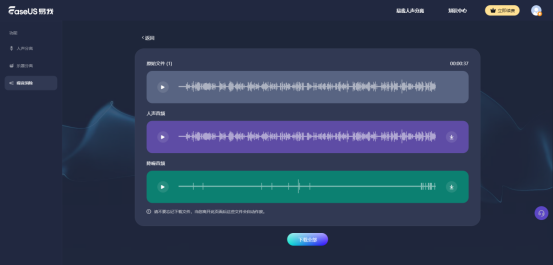
注意:当您离开此页面后这些文件会自动作废,请及时下载需要的文件。
三、降噪小贴士
尽量在安静的环境中录音,从源头上减少噪音。
使用高质量的录音设备,可以有效降低设备底噪。
降噪处理会损失部分音质,建议适度降噪,避免过度处理。
对于复杂的噪音,可以尝试使用多种降噪工具组合处理。
四、总结
录音降噪是提升音质的重要步骤,如何给录音降噪音?综上所述,选择合适的降噪软件和掌握正确的处理方法,可以轻松去除噪音,获得清晰纯净的录音效果。希望本文的介绍能帮助你更好地进行录音降噪,创作出更优质的作品。